あらゆるデバイスにDisney Plusアプリをダウンロードする方法
Disney +(ディズニープラス)アプリをすべてのデバイスにダウンロードしてみませんか?良いお知らせです。Android、iOS、スマートTV、Xbox Oneでご利用いただけます。
現時点では、Disney +は米国、カナダ、オランダ、英国、アイルランド、ドイツ、スペイン、イタリア、スイス、オーストリア、オーストラリア、フランス、ニュージーランドなどの特定の国でのみ利用できます。Disney +はサービスの拡大を計画していますが、まだ利用できない国はたくさんあります。
現在のサービス提供地域にいない場合、サインアップしたり、アプリをダウンロードしたりすることはできません。幸いにも、VPNを利用して、どこからでもDisney +をダウンロードし、あらゆるデバイスでストリーミングすることができます。
ExpressVPNを使用して、Disney +アプリをあらゆるデバイスに簡単にダウンロードする方法を見つけました。以下のシンプルな手順に従って、あらゆるデバイスからお好きなDisney +をストリーミングしてください! 編集者の注: WizCaseのコアバリューの一つである透明性のために、私たちがExpressVPNと同じ所有グループに属していることを知っておくべきです。ただし、これは私たちのレビュー手順には影響しません。私たちは厳格なテスト方法を遵守しています。
VPNを使ってすべてのデバイスでDisney +をストリーミング
クイックガイド:すべてのデバイスにDisney +アプリをダウンロードする方法
AndroidデバイスでDisney Plusを利用する方法
重要!Googleアカウントの地域は1年に1回しか変更できません。お支払いの詳細が、記載のロケーションと一致している必要があります。これを回避するには、新しいGoogleアカウントを作成します。どこからでもDisney +を購読でき、ギフトカードを使用してDisney +の支払いを行います(このステップバイステップガイドを活用すれば、手間を最小限にできます)。
Disney +サービスエリアのいずれかのサーバーに接続していない場合、AndroidでDisney +コンテンツをダウンロードまたはストリーミングすることはできません。代わりに、Google Playストアの不愉快なエラーメッセージが表示されます。
「このアイテムはお住まいの国ではご利用いただけません。」
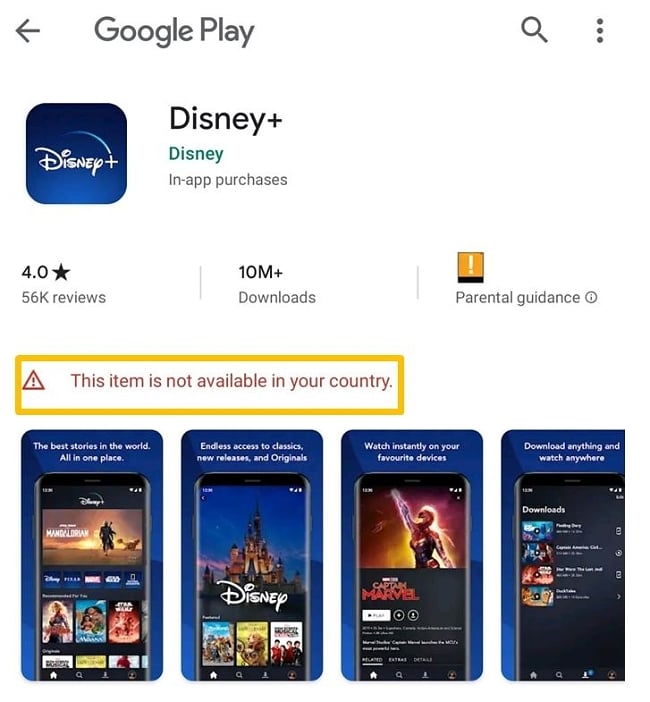
これらの制限を回避して、デバイスでDisney +のストリーミングを開始するには、次の簡単な手順に従ってください。
- ブラウザまたはAndroidデバイスにVPNアプリをインストールします。ExpressVPN には専用のAndroidアプリが用意されているので、おすすめです。
- Androidデバイスまたはブラウザで、新しいGoogleアカウントを作成し、地域をDisney+サービスエリアに設定します。
- 新しいアカウントをAndroidデバイスに追加し、[設定]と[ユーザーとアカウント]に移動します。
![[アカウントの追加] と [Google] をクリックして、Android 端末で新しい Google アカウントを作成します。]()
- [アカウントを追加]と[Google]をクリックし新しいアカウントでログインします。
- VPNを使用して、Disney +が利用できる15か国にあるサーバーに接続します -米国には最大のDisney +コンテンツライブラリがあります。
- Google Playストアにアクセスして、Disney +を検索します。
![米国のサーバーに接続すると、Androidに簡単にディズニー+をインストールできます。]()
- Disney +アプリをダウンロードします – 接続されたデバイスに自動的にダウンロードされます。
- AndroidでDisney +を視聴しましょう!
iOSへDisney Plusアプリをダウンロードする方法
ヒント:VPNアプリがなくてもAppleストアの地域を変更できますが、Disneyコンテンツをストリーミングするには、Disney +が利用できるロケーションにあるサーバーに接続する必要があります。
iOS デバイスにDisney +アプリをダウンロードする最も簡単な方法は、新しいApple IDを作成することです。そうすれば、地域をDisney +サービスが利用可能な場所に設定できます。Disney+コンテンツの最大のライブラリーがある米国を使用することをお勧めします。
現在のApple IDの国を変更する場合は、その国で有効な請求先住所を入力し、サブスクリプションをキャンセルして、ストアクレジットを使う必要があります。しかしながら、新しいApple IDを作成するのなら、請求先住所は必要ありません。電話番号と電子メールアドレスだけで大丈夫です。
- VPNを取得してiOSデバイスまたはブラウザにインストールします – ExpressVPNはiOSおよびブラウザ専用のサポートを備えています。
- VPNを起動し、Disney +サービスが利用可能なロケーションに接続します。膨大なコンテンツライブラリがあるため、米国に接続することをお勧めします。
- Appleサイトにアクセスして、新しいApple IDを作成します。
- 「国/地域」をDisney +の場所に設定します。支払い情報や請求情報を入力する必要はありません。
![新しい Apple ID を作成し、国を米国に変更します。]()
- iOSデバイスで、新しいApple IDを使用してアプリストアにサインインします。
- VPNを使用して、選択したDisney +の場所にあるサーバーに接続し、Disney +を検索します。
- iOSデバイスにDisney +アプリをダウンロードします。
- iOSデバイスでDisney +のストリーミングを開始してください!
Amazon Fire Stick、Fire TV、Fire CubeにDisney Plusをインストールする方法
Disney +サービスエリア外にいる場合は、米国、カナダ、オランダ、オーストラリア、またはニュージーランドに接続されたVPNを使用して、Amazon Fireデバイスにアプリをダウンロードします。
- VPNのインストール – ExpressVPNには、それぞれのAmazon Fireデバイス用のアプリがあります。
- Disney +の場所にあるサーバーに接続します。
- Amazon Fire検索バーを使用してDisney +アプリを検索します。
- [アプリとゲーム]でDisney +を選択します。
- [入手]をクリックすると、インストールが自動的に開始されます。
- Disney +コンテンツを選択して、視聴を始めましょう!
スマートテレビでDisney Plusを設定する方法
ほとんどの新しいスマートTVモデルは、Disney +アプリをダウンロードできます。2016年以降のSamsungスマートテレビと、Android 5.0以降を搭載したスマートテレビにも対応しています。
ただし、すべてのスマートTVがVPNをサポートできるわけではありません。スマートTVがVPNと互換性がない場合は、ルーターアプリを備えたVPNを探す必要があります。そうすれば、サービスをルーターにインストールでき、接続されているすべてのデバイス(スマートTVを含む)がカバーされます。
- VPNを購入するExpressVPN は、スマートTVやルーターに簡単にインストールできるので、おすすめです。
- VPNを使用してDisney +の場所にあるサーバーに接続します。
- スマートテレビで、アプリストアを見つけます。アプリの価格を見てVPNが接続されていることを確認します(通貨はサーバーの場所と同じである必要があります)。
- Disney +アプリを検索します。
- Disney +をダウンロードしてスマートTVにインストールします。
- Disney+を開いて、Disneyコンテンツの視聴を始めましょう!
RokuとChromecastでDisney Plusアプリを使う方法
RokuにはVPN機能が組み込まれていないので、ラップトップまたはデスクトップからVPN対応の接続を共有する必要があります。RokuをVPN対応の仮想ルーターまたは物理ルーターに接続することもできます。
RokuにDisney +アプリをインストールする方法
- VPNを取得 – ExpressVPN は、インストールのサポートが必要な場合に24時間年中無休のライブチャットを備えているため、おすすめです。
- VPNを使用してDisney +の場所にあるサーバーに接続します。
- メニューから[ストリーミングチャンネル]に移動します。
- [チャンネルを検索]をクリックし、Disney +を検索して選択します。
- [チャンネルを追加]をクリックして、Disney +をインストールします。
- Disney +を開いて、好きな番組や映画をストリーミングしましょう!
Disney +は、公式のGoogle Chromecastデバイス、Androidデバイス、Google Chromeブラウザ、Chromecastビルトイン搭載テレビ、Apple iOSおよびGoogle Homeアプリ搭載デバイスなど、さまざまなChromecastデバイスで使用できます。
ChromecastにDisney +アプリをインストールする方法
- デバイスにVPN をインストールします。ツーステップで簡単にインストールできるので、ExpressVPNをおすすめします。
- VPNを使用してDisney +の場所にあるサーバーに接続します。
- デバイスのスクリーンキャスト設定でChromecastを有効にします。
- デバイスにDisney +をダウンロードしてログインします。
- 見たいコンテンツを選択し、右上のChromecastアイコンをタップします。
- リストからデバイスを選択して、視聴を開始してください!
Xbox OneとPS4にDisney Plusをインストールする方法
ヒント:Xbox OneまたはPS4にダウンロードするには、VPNを使用してDisney +サービスエリアのサーバーに接続する必要があります。
Xbox OneにDisney +アプリをインストールする方法
- VPNのインストール – ExpressVPNはXboxOneおよびXbox 360のアプリをサポートしています。
- Disney +の場所にあるサーバーに接続します。
- ブラウザで、Xbox OneプロフィールにリンクされているMicrosoftアカウントにログインします。
- [Microsoftアカウント]、[あなたの情報]、[国/地域の編集]の順に移動します。
- 地域をDisney +サービスエリアに変更します -変更を認証する必要がある場合があります。
- Microsoftストアにアクセスして、Disney +アプリを検索します。
- [取得]をクリックして、デバイスにアプリをインストールします。
![ディズニー+ アプリは、選択したデバイスに直接ダウンロードします。]()
- Xbox OneでDisney +の視聴を始めましょう!
PlayStation 4にDisney +アプリをインストールする方法
- VPNを購入 – ExpressVPN はPlayStationアプリをサポートしています。
- 新しいPlayStationアカウントを作成します。
- 地域をDisney +の場所に設定します。
- 新しいPlayStationアカウントでPlayStationにサインインします。
- ストアフロントにアクセスします。
- Disney +を検索して、PlayStationにダウンロードします。
- PS4でお気に入りのディズニーコンテンツのストリーミングを始めましょう!
デバイスにディズニープラスの番組と映画をダウンロードする方法
サブスクリプションを取得すると、Disney +を使用して、コンテンツを好きなだけダウンロードできます。ダウンロードを保存して、最大10種類のモバイルデバイスでオフラインで視聴したり、どこからでもDisney +コンテンツを視聴したりできます。
ヒント:ダウンロードをアクティブにしておくには、少なくとも30日ごとにデバイスでWebに接続する必要があります。映画や番組がDisney +から削除された場合、デバイスにダウンロードされていても視聴することはできません。
Disney +コンテンツをデバイスにダウンロードする方法
- WiFiに接続します。
- VPNを入手する -幅広いデバイスがサポートされているExpressVPNがおすすめです。
- コンテンツをダウンロードしたいデバイスでDisney +エリアにあるサーバーに接続します。
- Disney +アプリを開きます。
- ダウンロードしたいコンテンツを選択します。
- [ダウンロード]アイコンをタップします。エピソード、シーズン全体、または映画をダウンロードできます。
- 画面下部の[ダウンロード]アイコンをタップすると、ダウンロードしたコンテンツが表示され、視聴を開始できます!
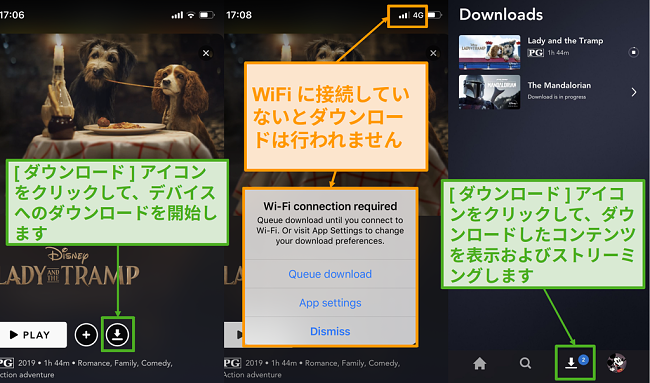
ディズニープラスでペアレンタルコントロールを使用する方法
- プロフィールを作成します- 既存のプロフィールをクリックして、[プロフィールを追加]を選択します。
- [子供のプロフィール]オプションをクリックし、[保存]をクリックします。
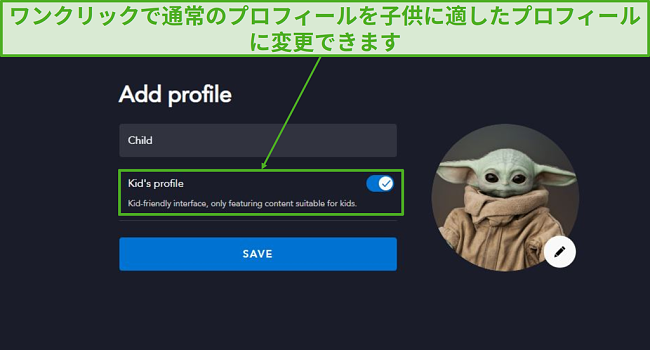
既存のプロフィールを編集して、子供のプロフィールに変更することもできます。
- 変更するプロフィールを選択します。
- [子供のプロフィール]オプションをクリックし、[保存]をクリックします。
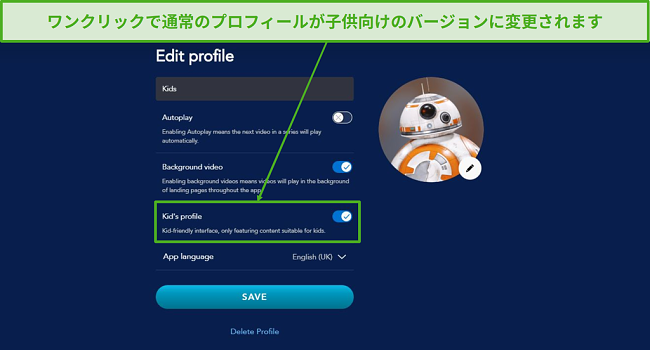
Disney +にはアダルトコンテンツやRレーティングのコンテンツはありません。コンテンツの最高レーティングはPG-13です。このコンテンツの一部は13歳未満の子供には不適切な場合があるため、子供のプロフィールには表示されません。2つのプロフィールの見た目は次のように異なります。
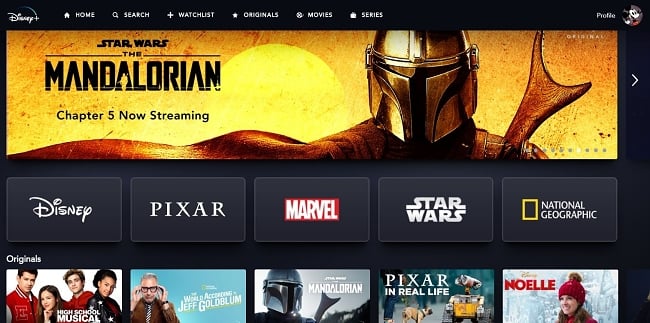
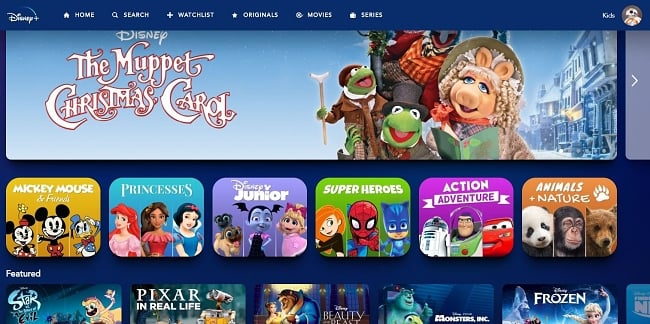
Disney +のペアレンタルコントロールに唯一足りない機能は、プロフィールを変更するときにパスワードまたはPINコードを追加するオプションです。これは、幼児がプロフィール設定を変更すると、不適切なコンテンツにさらされることを意味します。
Disney Plusを見るための3つのおすすめVPN
15か所のサービス拠点の外からDisney +をストリーミングするには、信頼できるVPNが必要です。VPNはIPアドレスをマスクするため、Disney +サービスの場所に住んでいない場合でも、必要なすべてのDisney +をストリーミングできます。
15以上のVPNをテストして、どこからでもDisney +を視聴できる、おすすめの3つのVPNを見つけました。私は、すべてが高速のダウンロード速度、信頼性の高いサーバー、そして中断することなくディズニーのショーや映画をストリーミングするための強力なセキュリティを備えていることを確認しました。
Disney +をどこからでも見られる3つのおすすめVPN
- ExpressVPN – すべてのサーバーが高解像度ストリーミングに非常に高い速度を提供する、Disney +をストリーミングするためのNo.1 VPN。
- CyberGhost – Disney +のダウンロードとストリーミング専用サーバーがありますが、速度が遅い場合があります。
- IPVanish – 帯域は無制限でDisney +をストリーミングできますが、7日間の返金保証しかありません。
Disney +はバンドル契約を提供します-サブスクリプションをHuluおよびESPN +と組み合わせることができます。これにより、子供や大人が幅広く楽しめる番組、映画、スポーツイベントを追加できます。HuluとESPN +は米国からのみ入手できます。このディールを選択した場合は、VPNを使用してUSサーバーに接続する必要があります。
ExpressVPNは、Windows、iOS、Android、Chrome、Firefox用の専用日本語アプリを備えている数少ないVPNの1つです。ただし、あなたがもしMacユーザーなら、CyberGhostには日本語アプリがあります。
【編集者より】当社は読者の皆さまとの関係を大切にしており、信頼していただけるよう透明性と誠実さを常に心がけています。当社は、当サイトでレビューしている業界最先端の一部の製品(Intego、CyberGhost、ExpressVPN、Private Internet Access)と同じ企業グループに属しています。しかし、厳しい検証方法に従っていますので、これがレビュープロセスに影響を与えることはありません。
高品質のVPNがあればDisney Plusを簡単にダウンロードできます
Disney +には何百もの番組や映画が用意されていますが、高品質のVPNがなければ、どのデバイスであれ見ることはできません。 ExpressVPNには、ほぼすべてのデバイスに対応する高速サーバーと専用アプリがあります。これ(または私のリストにある他のVPN)を使えば、Disney +以外のものもストリーミングできます。BBC iPlayer、Netflix、Huluなどのストリーミングサービスにアクセスできます。ExpressVPNを使用すると、日本語字幕付きのNetflix番組を見ることができます。
どのVPNを選択すれば良いのかわかりませんか?リストにあるすべてのVPNには返金保証が付いているため、すべての機能をリスクなしでテストできます。
まとめー 2025年にDisney Plusを視聴するための最高のVPN
【編集者より】当社は読者の皆さまとの関係を大切にしており、信頼していただけるよう透明性と誠実さを常に心がけています。当社は、当サイトでレビューしている業界最先端の一部の製品(Intego、CyberGhost、ExpressVPN、Private Internet Access)と同じ企業グループに属しています。しかし、厳しい検証方法に従っていますので、これがレビュープロセスに影響を与えることはありません。

![[アカウントの追加] と [Google] をクリックして、Android 端末で新しい Google アカウントを作成します。](https://www.wizcase.com/wp-content/uploads/2020/05/JA-How-to-install-Disney-Plus-On-Android-1-Japanese-autoresized41reY.png)


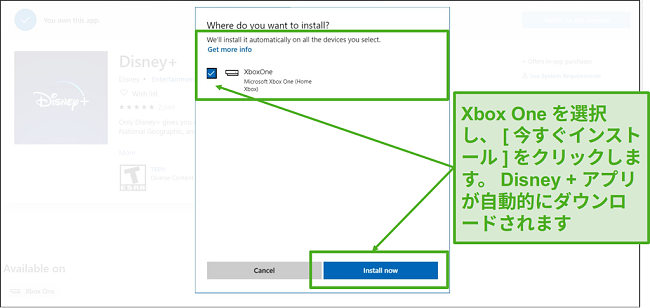



コメントする
キャンセル